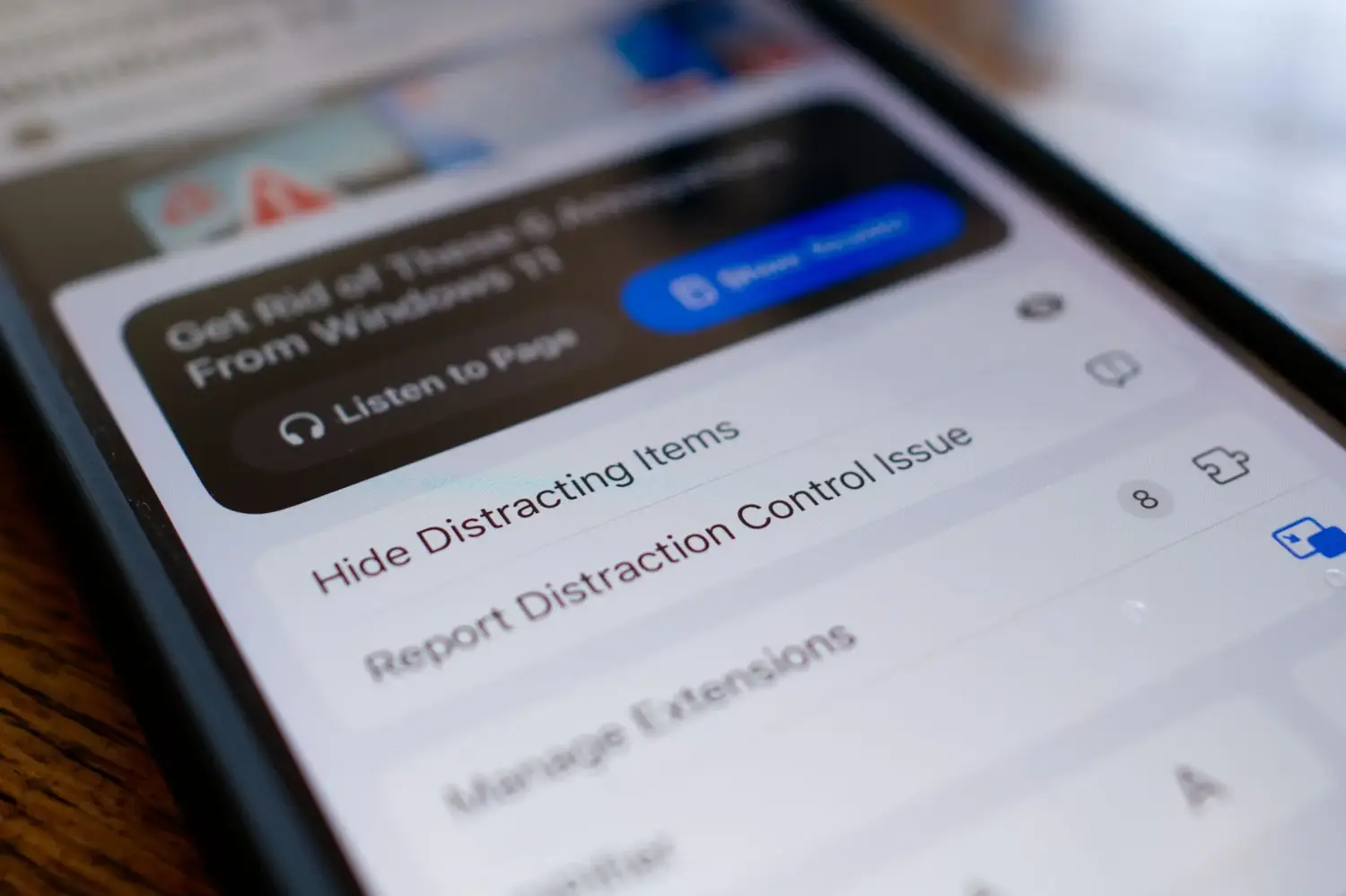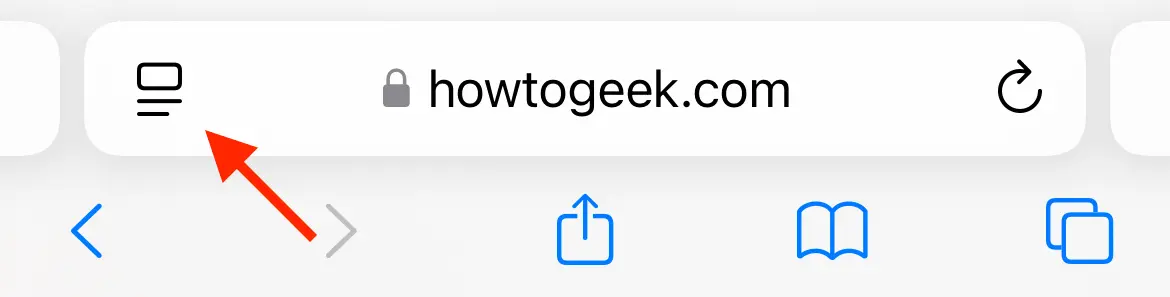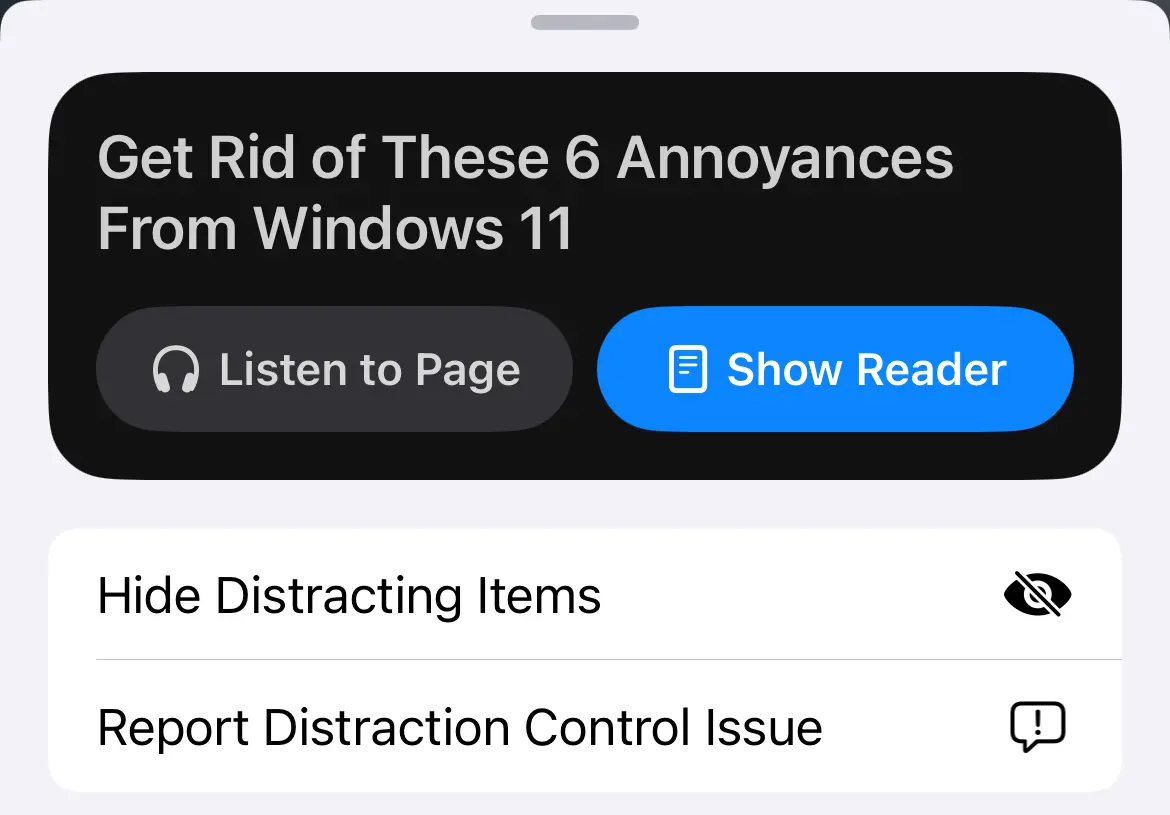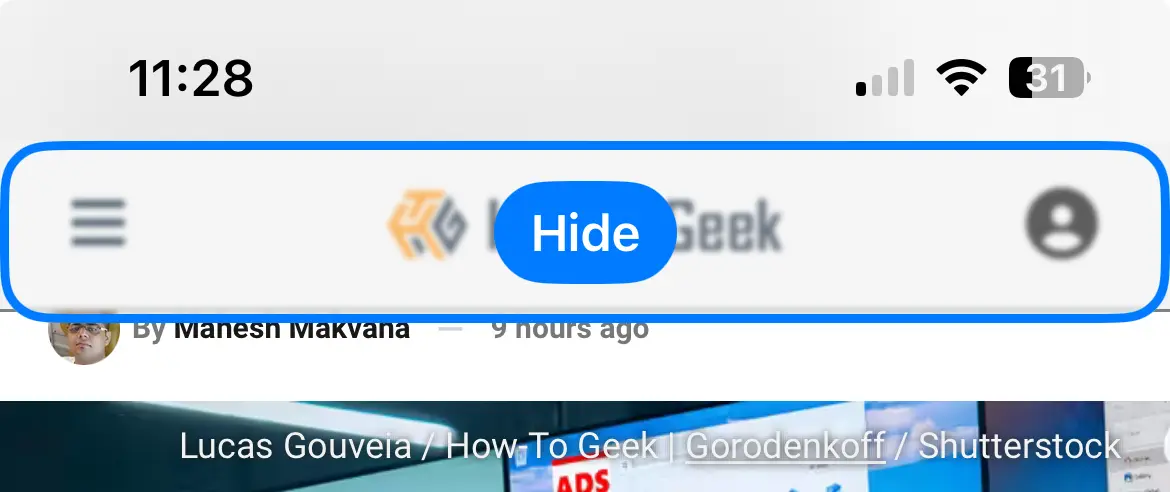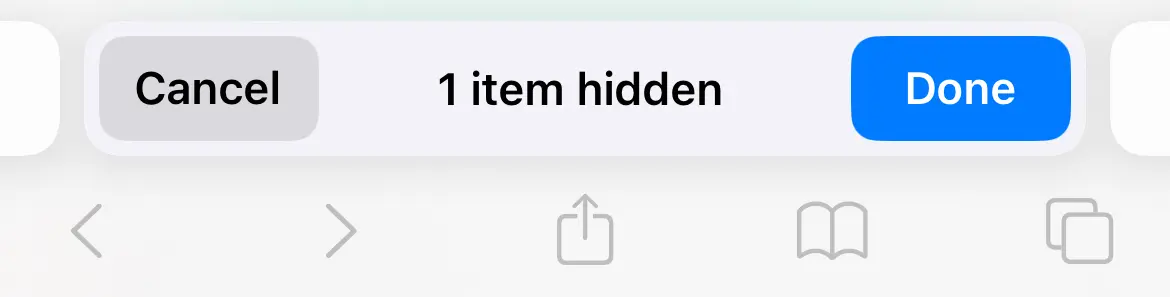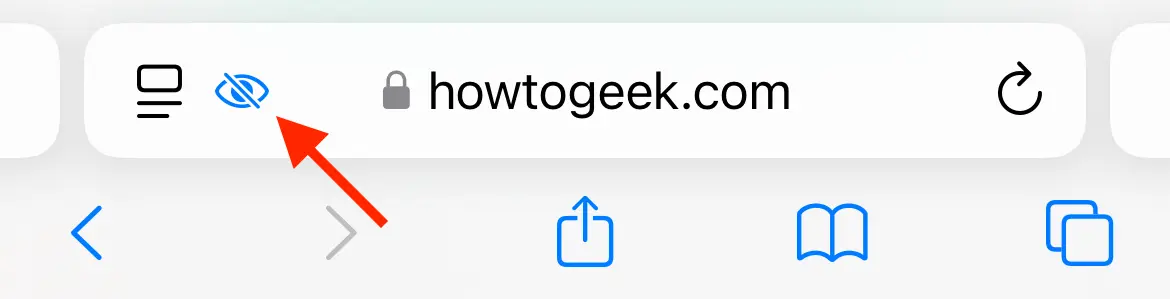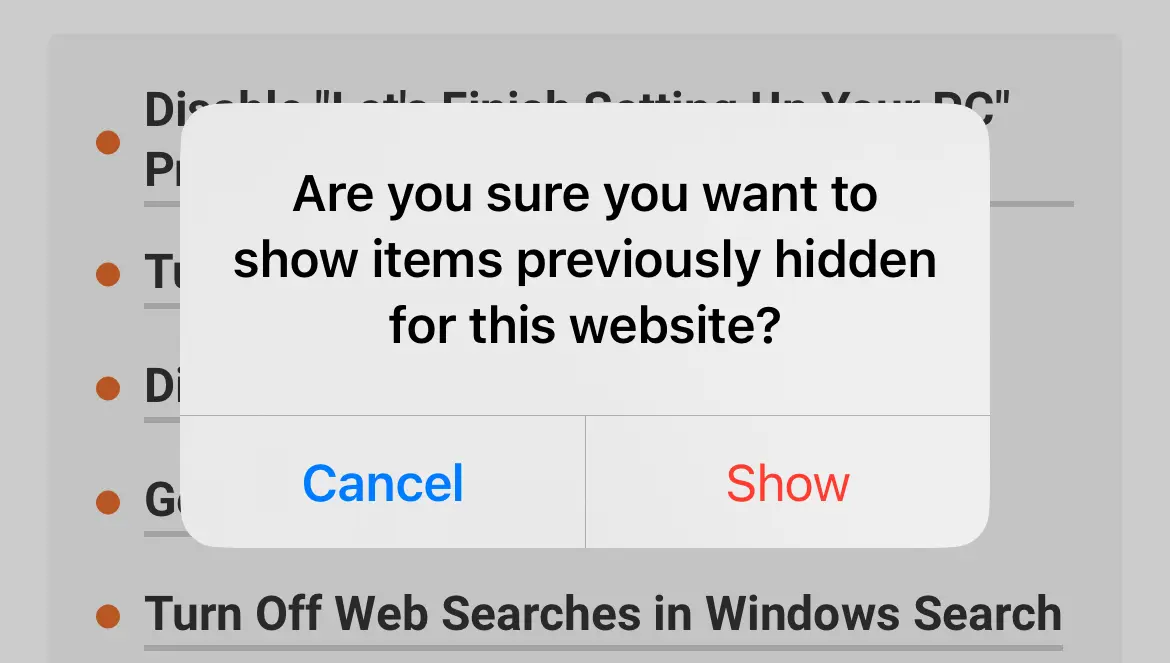کاربران آیفون معمولاً از مرورگر اینترنت پیشفرض که Safari اپل است، استفاده میکنند. اپل در نسخه جدید سیستم عامل آیفون و آیپد که iOS 18 و iPadOS 18 است، ویژگی جدیدی برای مقابله با مزاحمت پاپآپها اضافه کرده که نام آن Distraction Control است. این قابلیت امکان حذف کردن بخشهایی از صفحه سایتها را به کاربر میدهد و در نتیجه کاربر با حواسپرتی کمتر، مشغول مطالعه و وبگردی میشود. به عنوان مثال میتوان بلوکهای تبلیغاتی را حذف کرد.
در ادامه با قابلیت Distraction Control در آیفون و آیپد بیشتر آشنا میشویم.
کاربرد Distraction Control در آیفون و آیپد چیست؟
قابلیتی به اسم Distraction Control در نسخه جدید سیستم عامل آیفون و آیپد و در واقع در نسخه جدید مرورگر Safari اضافه شده است. کاربرد Distraction Control اسن است که کاربر به سادگی بخشهایی از صفحه که نیاز ندارد و به نوعی مزاحم مطالعه کردن مقالات است را حذف کند. مرورگر سافاری تنظیمات کاربر برای هر سایت را به خاطر میسپارد و در مراجعههای بعدی، نیازی به حذف کردن مجدد بلوکهای دلخواه نیست.
دقت کنید که قابلیت Distraction Control جایگزین ad-blocker یا مسدودکننده تبلیغات نیست اما برای حذف بعضی از بلوکهای تبلیغاتی ثابت در سایتها نظیر بنرهایی که به شکل نوتیفیکیشن در بالا یا پایین و یا گوشههای صفحه ظاهر میشود یا ویدیوهایی که به شکل شناور در گوشه صفحه پخش میشود، مفید است.
توجه کنید که بعضی از بلوکها در طراحی صفحه وب، همواره در تغییر است و به صورت خودکار نوسازی میشود، به خصوص بلوکهای تبلیغاتی. بنابراین ممکن است بسیاری از انواع بلوکهای تبلیغاتی به کمک قابلیت جدید Distraction Control در مرورگر Safari اپل قابل حذف کردن نباشد. برای حذف شدن این بلوکها بهتر است از مرورگرهایی نظیر مرورگر Adblock که بر پایه هسته گوگل کروم طراحی شده، استفاده کنید.
نکتهی دیگر در خصوص قابلیت Distraction Control این است که از بارگذاری اغلب بلوکهایی که کاربر حذف میکند، جلوگیری نمیکند بلکه این بلوکها را صرفاً مخفی میکند.
آموزش ساده کردن سایتها در Safari با Distraction Control
برای استفاده از قابلیت Distraction Control، مرورگر سافاری را در آیفون یا آیپد اجرا کنید و به سایت موردنظر مراجعه کنید. سپس روی آیکونی که در کنار نوار آدرس مشاهده میکنید، تپ کنید.
اکنون گزینهی Hide Distracting Items را لمس کنید.
دقت کنید که اگر سیستم عامل را به نسخه 18 یا نسخههای جدیدتر بروزرسانی نکرده باشید، طبعاً گزینهی Hide Distracting Items را مشاهده نخواهید کرد.
اکنون روی بلوکهای مختلف صفحه، دکمهای با نام Hide برای مخفی کردن ظاهر میشود. روی این دکمه تپ کنید و بخشهایی که نیاز ندارید را مخفی کنید.
اگر اشتباهی رخ داده و نمیخواهید بلوکی مخفی شود، روی Cancel تپ کنید و اگر کار به درستی انجام شده، روی Done تپ کنید تا تنظیمات ذخیره شود.
و اما یک نکته مهم: زمانی که Distraction Mode برای مخفی کردن بلوکهای صفحه فعال است، نمیتوانید صفحه را بالا و پایین و به عبارت دیگر اسکرول کنید. بنابراین برای مخفی کردن عناصر پایینتر و بالاتر، لازم است که روی Done تپ کنید تا تنظیمات فعلی ذخیره شود و پس از اسکرول کردن، مجدداً حالت مخفی کردن عناصر صفحه را فعال کنید و کار را ادامه دهید.
در مراجعات بعدی به سایتهایی که در آن Distraction Control قبلاً فعال شده و تنظیماتی ذخیره شده، کنار نوار آدرس یک آیکون چشم خطخورده ظاهر میشود تا به راحتی متوجه شوید که بعضی از عناصر طبق تنظیمات شما، مخفی شده است.
برای ظاهر کردن عناصری که قبلاً مخفی کردهاید، روی آیکون چشم تپ کنید و سپس گزینهی Show Hidden Items را لمس کنید. پیام تأیید ظاهر میشود، روی Show تپ کنید. به این ترتیب نمایش وبسایت به شکل سابق و اصلی برمیگردد.
در نهایت یادآوری میکنیم که در مرورگرهای امروزی نظیر گوگل کروم و سافاری اپل، حالت مخصوص مطالعه کردن با عنوان Reader Mode نیز موجود است که با فعال کردن آن، بدنه و بخش مقاله در سایتهای مختلف به شکل ساده نمایش داده میشود. فعال کردن این حالت معمولاً بهترین راهکار برای سادهسازی صفحه سایتها و مطالعه کردن مقالات است.
بعضی از مرورگرها گزینهای برای اضافه کردن مقاله به لیست مطالعه یا Reading List دارند. در کنار فعال کردن Reader Mode میتوانید حالت تاریک را نیز فعال کنید که برای مطالعه کردن مقاله در محیط تاریک و ساعات شب، مفید است.
howtogeekاینتوتک